Mojang Studios 于 2011 年 11 月发布了《我的世界》,并在不久后大获成功。每月约有 9100 万玩家登录游戏;与其他在线游戏相比,这是最大的玩家数量。它支持 macOS、Windows、iOS、Android 设备以及 Xbox 和 PlayStation 型号。许多游戏玩家报告了以下错误消息: Failed to connect to the server.io.netty.channel.AbstractChannel$AnnotatedConnectException: Connection denied : no further information。如果你也面临同样的问题,请阅读我们的指南以了解如何在 Windows 10 PC 上修复此 Minecraft 错误。
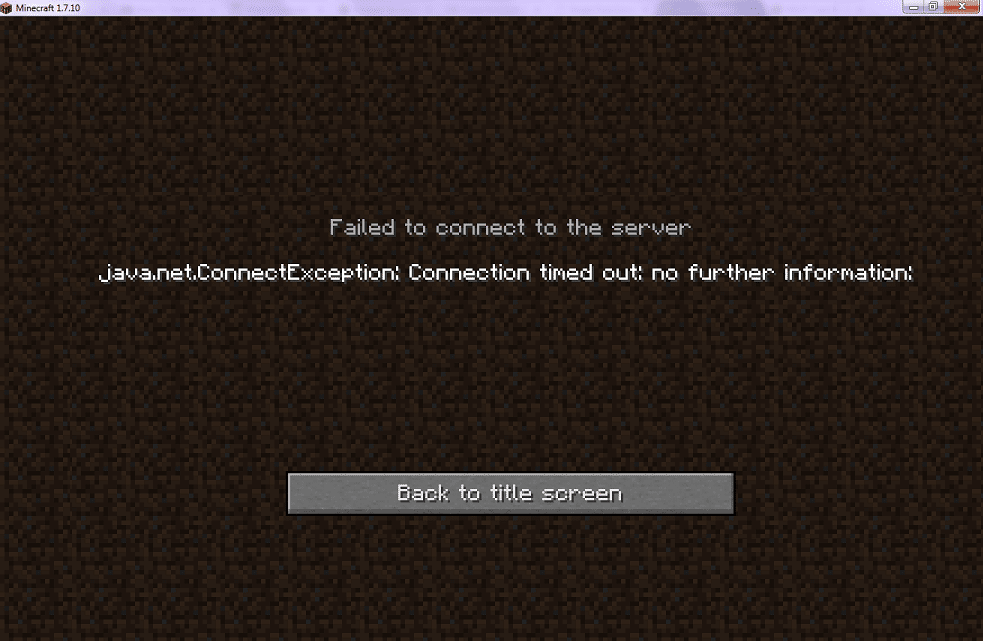
内容目录
- 如何修复 io.netty.channel.AbstractChannel$AnnotatedConnectException Minecraft 错误?
- 方法一:重置互联网路由器
- 方法 2:重新启动计算机
- 方法 3:解决与 V--P***N 的冲突
- 方法 4:确保正确的 IP 地址和端口
- 方法 5:更新 Java 软件
- 方法六:卸载不兼容的软件
- 方法 7:在 Minecraft 文件夹中的防火墙设置中添加例外
- 方法 8:暂时禁用 Windows 防火墙(不推荐)
- 方法9:检查端口过滤功能
- 方法10:检查ISP网络访问
- 方法 11:重新安装 Minecraft
Minecraft如何修复io.netty.channel.AbstractChannel$AnnotatedConnectException错误?
此错误背后的主要原因是下面解释的 IP 连接问题,以及相同的次要原因。
- IP 连接问题:当你尝试连接到游戏服务器并且 IP 地址和/或 IP 端口不正确时,将导致io.netty.channel.AbstractChannel$AnnotatedConnectException 错误在 Minecraft 中。当 IP 地址更改并且多个用户尝试使用相同的 IP 地址进行连接时,就会出现冲突。如果你使用静态 IP 地址,则此错误可以忽略不计。
- Windows 防火墙: Windows 防火墙是一个内置应用程序,充当过滤器,即它扫描 Internet 上的信息并阻止可能有害的数据到达系统。由于众所周知,Windows 防火墙也会导致可信赖应用程序的运行出现问题。这就是为什么 Minecraft 可能无法连接到其服务器并导致Connection Timed Out No More Information 错误并导致Connection Timed Out No More Information 错误的原因。
- 过时的 Java 文件:由于 Minecraft 基于 Java 编程,过时的 Java 文件和游戏启动器会导致 io.netty.channel.AbstractChannel$AnnotatedConnectException 错误。唯一的解决办法是定期更新游戏文件。
- 软件不兼容: Minecraft 的官方网站提供了与其不兼容的软件列表。单击此处阅读完整列表。你需要从系统中卸载所有这些程序,以避免游戏出现问题。
- 端口不可用:在线数据以数据包的形式从发送端口传送到目标端口。在正常情况下,上述功能有效。但是,在多个连接请求的情况下,它们会排队并且比平时花费更长的时间。端口不可用或端口可用但忙会触发连接被拒绝:没有更多信息 Minecraft 错误。唯一的解决方案是在几分钟后尝试连接到服务器。
在本节中,我们编制了修复此错误的方法列表,并根据用户的方便性对其进行了排列。因此,请一一实施,直到找到适合你的 Windows 10 系统的解决方案。
方法一:重置互联网路由器
简单地说,重置你的互联网路由器可以修复 io.netty.channel.AbstractChannel$AnnotatedConnectException 错误。
io.netty.channel.AbstractChannel$AnnotatedConnectException错误的解决办法如下:
1.从电源插座上拔下 路由器。
2.稍等片刻,然后重新连接路由器。
3. 检查错误现在是否已修复。否则,按路由器的重置按钮重置所有设置。

方法 2:重新启动计算机
AbstractChannel$AnnotatedConnectException错误修复教程:当你进行重新启动或重新启动过程时,大多数较小的技术故障通常会得到修复。
1.按Windows 键导航到 开始菜单。
2. 单击电源图标>重新启动,如突出显示的那样。
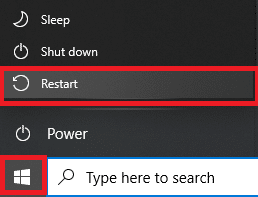
如果基本的故障排除方法无法修复 Minecraft 中的 io.netty.channel.AbstractChannel$AnnotatedConnectException 错误,我们现在将在后续方法中修复与 V--P***N 的冲突。
方法 3:解决与 V--P***N 的冲突
方法 3A:卸载 V--P***N 客户端
由于 V--P***N 客户端会屏蔽你的 IP 地址,因此也可能会触发上述错误。因此,卸载 V--P***N 客户端可能有助于修复 Minecraft 中的 io.netty.channel.AbstractChannel$AnnotatedConnectException 错误
为了一次性删除与 V--P***N 客户端相关的所有数据和文件,我们在此方法中使用了Revo Uninstaller 。
1.从官方网站下载免费试用版或购买版安装 Revo Uninstaller ,如下图所示。
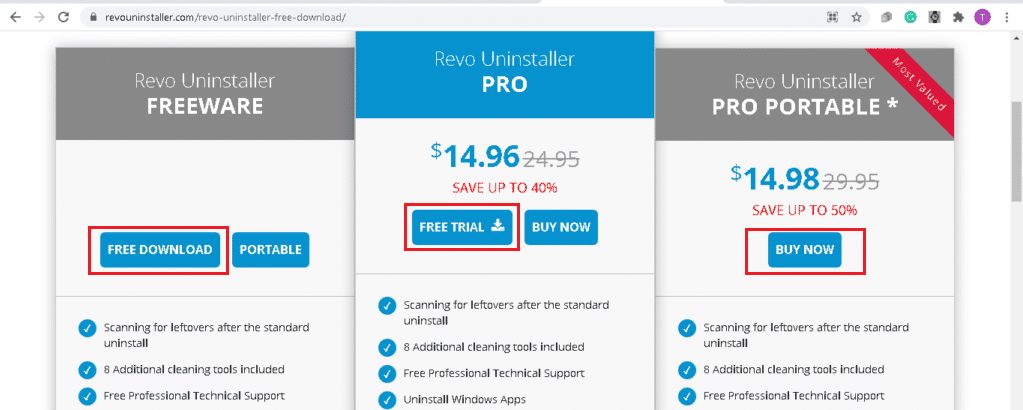
2. 打开Revo 卸载程序并导航到你的V--P***N 客户端。
3. 现在,选择V--P***N 客户端并单击顶部菜单栏中的卸载。
注意:我们以 Discord 为例来说明此方法的步骤。
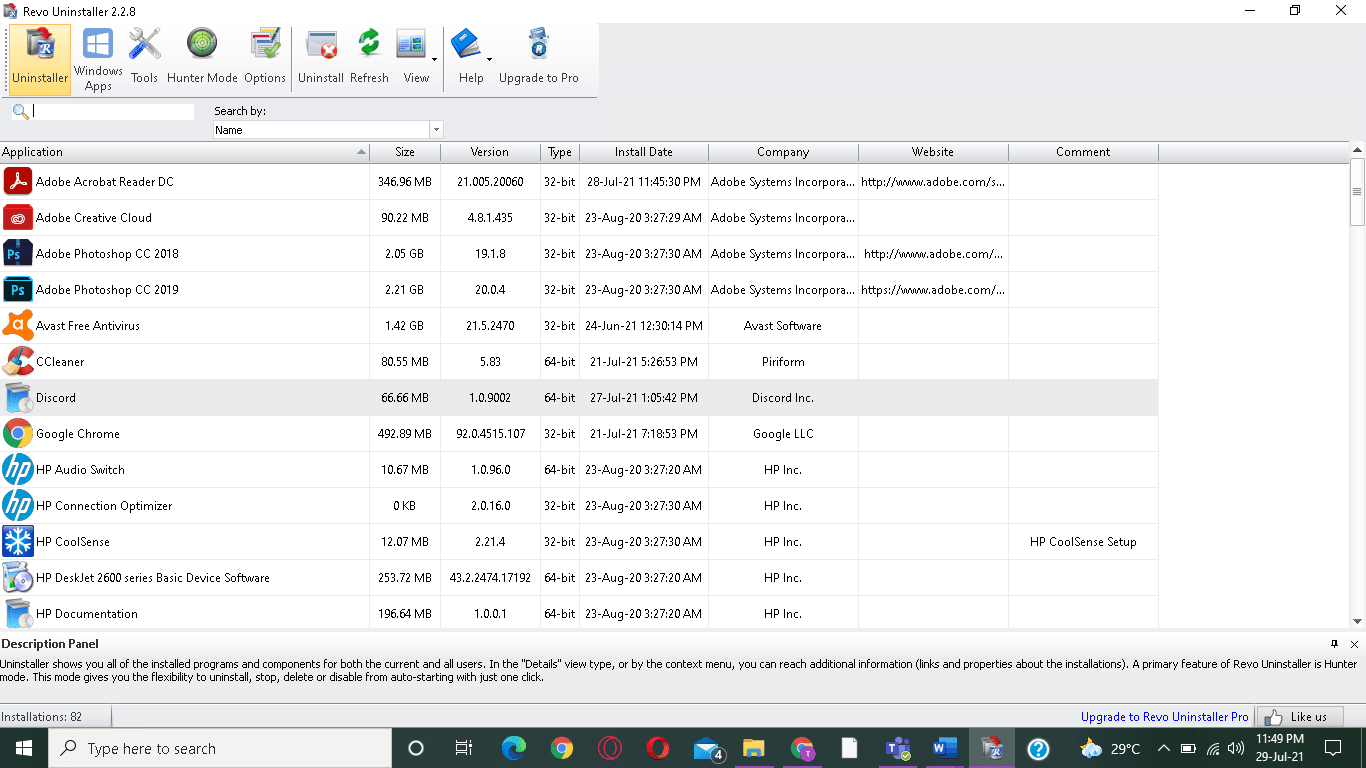
4. 选中卸载前制作系统还原点旁边的框,然后在弹出提示中单击继续。
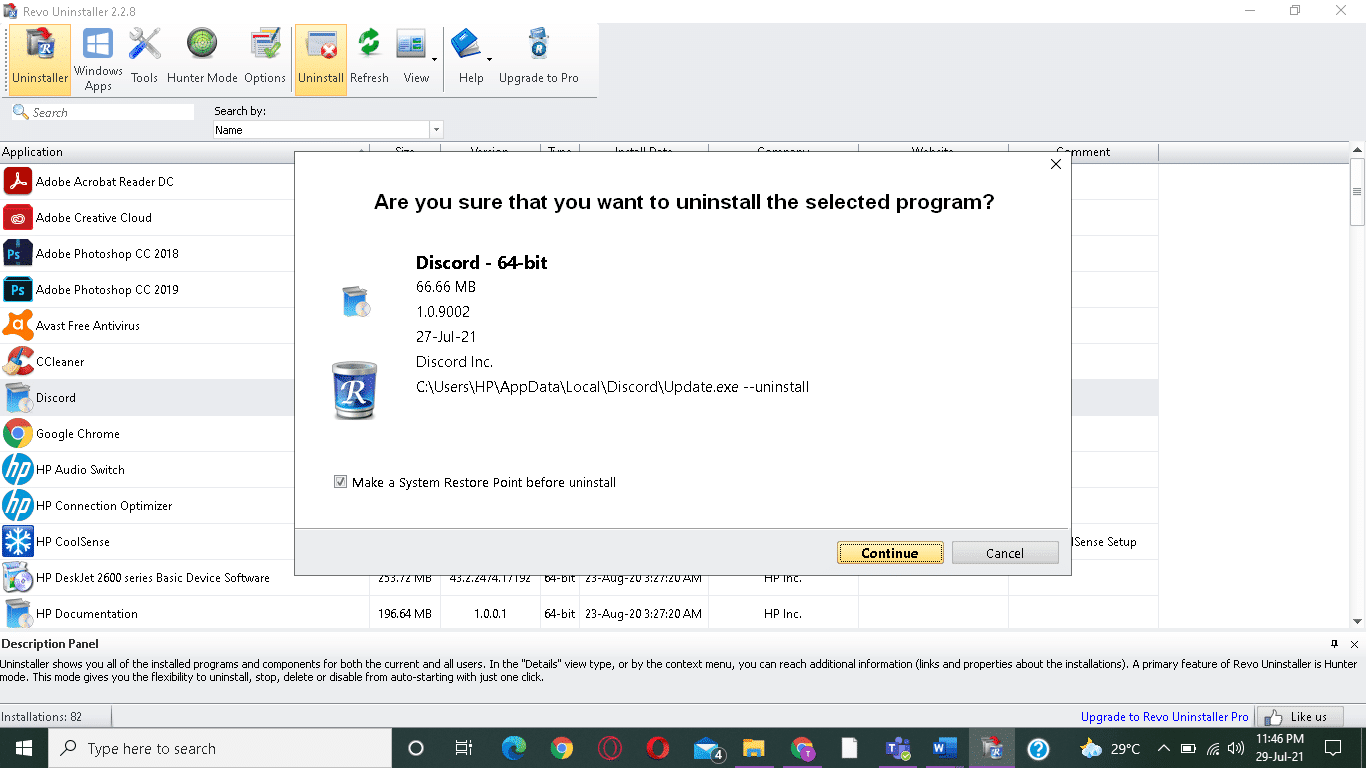
5. 现在,单击扫描以显示注册表中剩余的所有 V--P***N 文件。
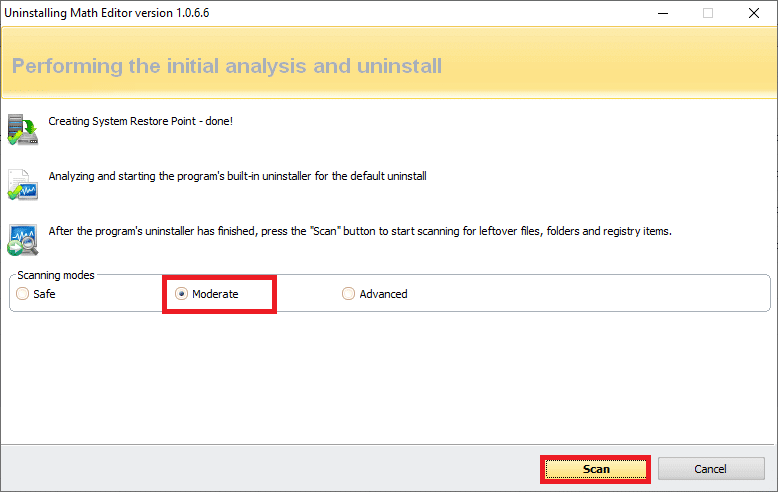
6.接下来,单击全选,然后单击删除。
7.在确认提示中单击是。
8. 重复第 5 步,确保所有 V--P***N 文件均已删除。
Revo 卸载程序未找到任何剩余项目的提示应显示如下所示。
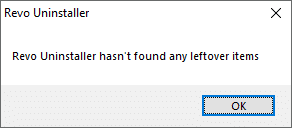
9. V--P***N客户端及其所有文件被完全删除后重新启动系统。
方法 3B:使用受信任的 V--P***N 客户端
如前所述,主要原因是 IP 连接问题,因此,使用受信任的 V--P***N 客户端运行游戏非常重要。
方法 4:确保正确的 IP 地址和端口
如果你使用动态互联网服务,你的 IP 地址每隔几天就会更改一次。因此,必须确保将正确的 IP 地址和端口添加到 Launcher。请按照以下步骤执行此操作:
1.在Windows 搜索栏中键入cmd 。单击以管理员身份运行以使用管理权限启动命令提示符。
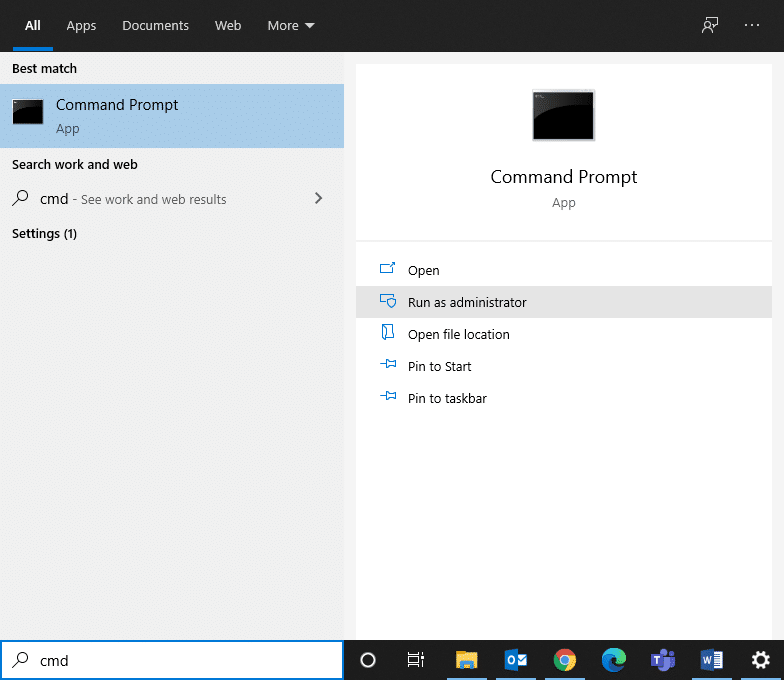
2. 键入:ipconfig并按Enter,如图所示。
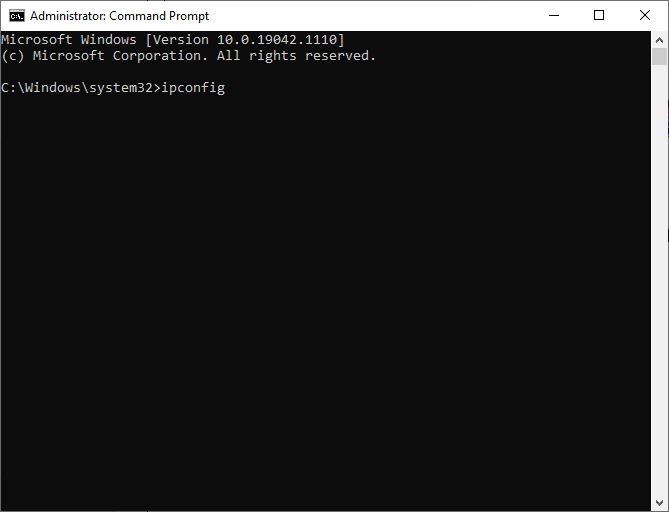
3. 记下屏幕上显示的IPV4 地址。
4. 导航到Minecraft Servers 文件夹 > Maxwell(一些随机数)文件夹。
5. 现在,前往MinecraftServer。
6. 在这里,单击服务器属性(.txt 文件)将其打开。从这里记下服务器端口地址。
7. 接下来,启动Minecraft并转到Play Multiplayer选项。
8. 单击你要加入的服务器,然后单击“编辑”,如突出显示的那样。
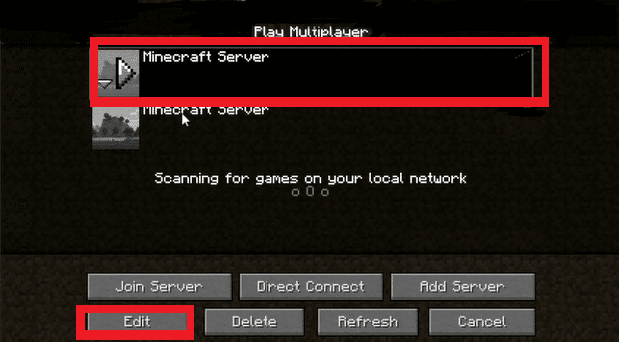
9. IPV4 地址和服务器端口号应与第 4步和第 8步中记录的数据匹配。
注意:服务器名称可能因用户偏好而异。
10. 最后,单击完成 > 刷新。
检查这是否可以修复 Minecraft 中的 io.netty.channel.AbstractChannel$AnnotatedConnectException 错误。如果没有,请尝试下一个修复。
方法 5:更新 Java 软件
如何修复io.netty.channel.AbstractChannel$AnnotatedConnectException错误?当你使用最新版本的游戏启动器而 Java 文件已过时时,会出现重大冲突。这可能会导致 Connection denied: no further information error in Minecraft 以及Minecraft login error。以及Minecraft登录错误..
- Windows 10 用户经常遇到标准Java.net.connectexception 连接超时没有进一步信息错误。
- 此外,要加入 Minecraft 服务器,Learn to Mod 帐户 是必不可少的。指示缺少 Learn to Mod 帐户的常见错误是:Java.net connectexception Minecraft 错误
这两个错误都可以通过将 Java 软件更新到最新版本来纠正,如下所示:
1. 如图所示,通过在Windows 搜索栏中搜索来启动配置 Java应用程序。
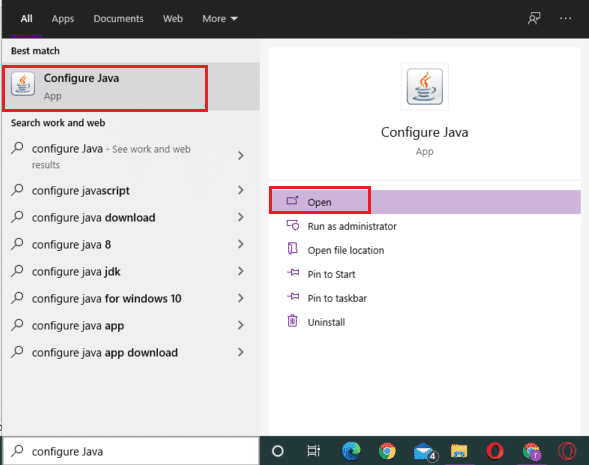
2. 切换到Java 控制面板窗口中的更新选项卡。
3. 勾选自动检查更新选项旁边的框。
4. 从通知我下拉列表中,选择下载前选项,如图所示。
从这里开始,Java 将自动查找更新并在下载之前通知你。
5. 现在,单击立即更新按钮。
6. 如果有新版本的 Java 可用,请按照屏幕上的说明开始下载和安装过程。
7. 允许Java Updater对你的计算机进行更改。
8. 按照提示完成该过程。
方法六:卸载不兼容的软件
io.netty.channel.AbstractChannel$AnnotatedConnectException错误的解决办法:如前所述,Minecraft 网站上有一个不兼容软件的列表。要解决此类问题,你需要从系统中卸载有冲突的软件。
方法 6A:卸载不兼容的程序
1. 在Windows 搜索框中键入应用程序以启动应用程序和功能实用程序。
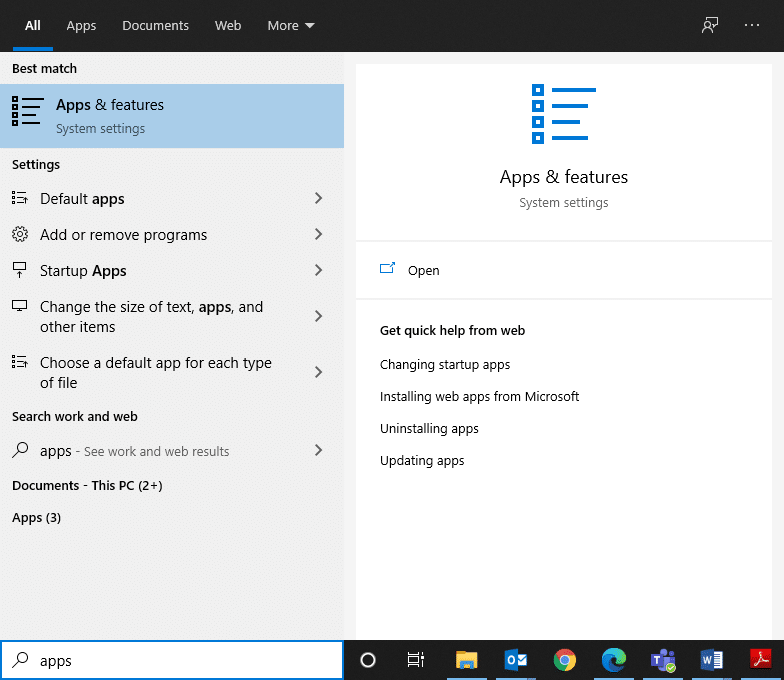
2. 使用搜索此列表字段查找这些不兼容的程序。
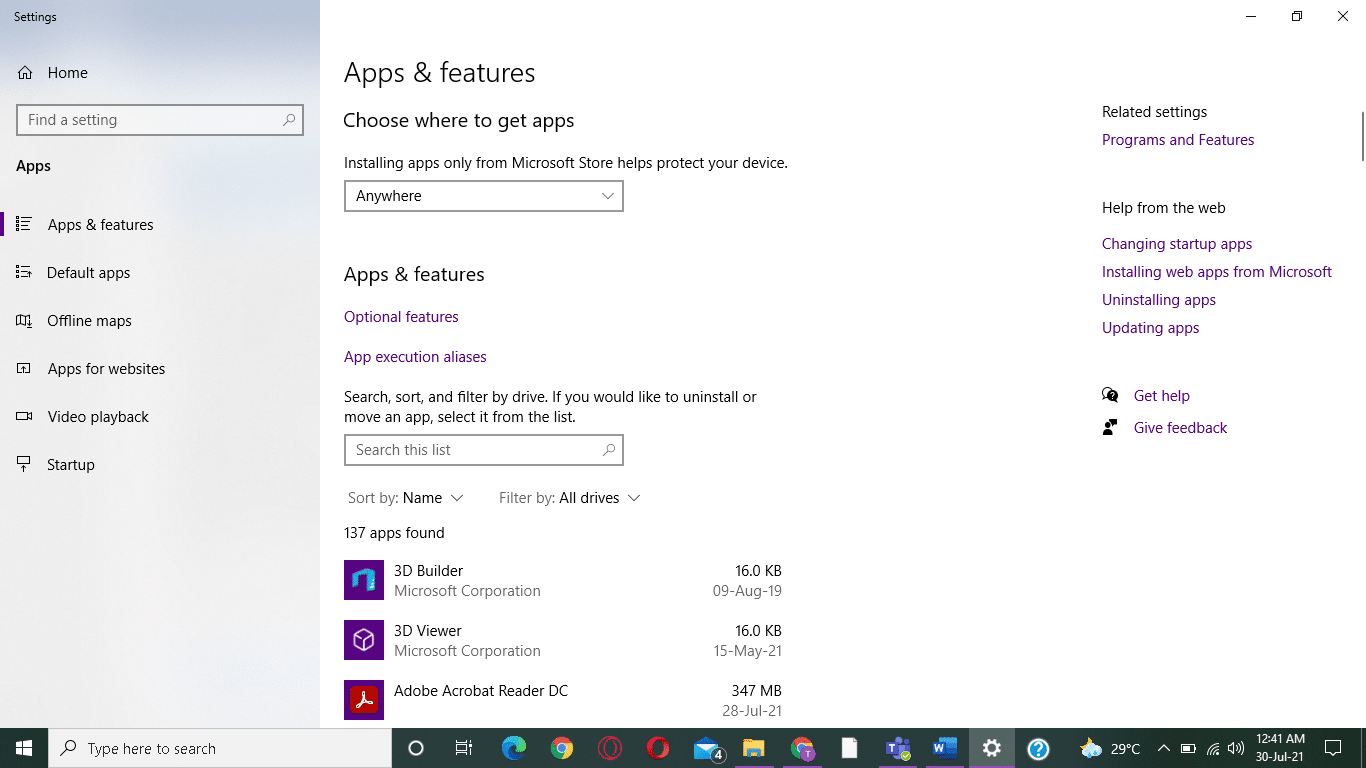
3. 选择程序,点击卸载,如下图。
注意:我们使用 3D Builder 仅用于说明目的。
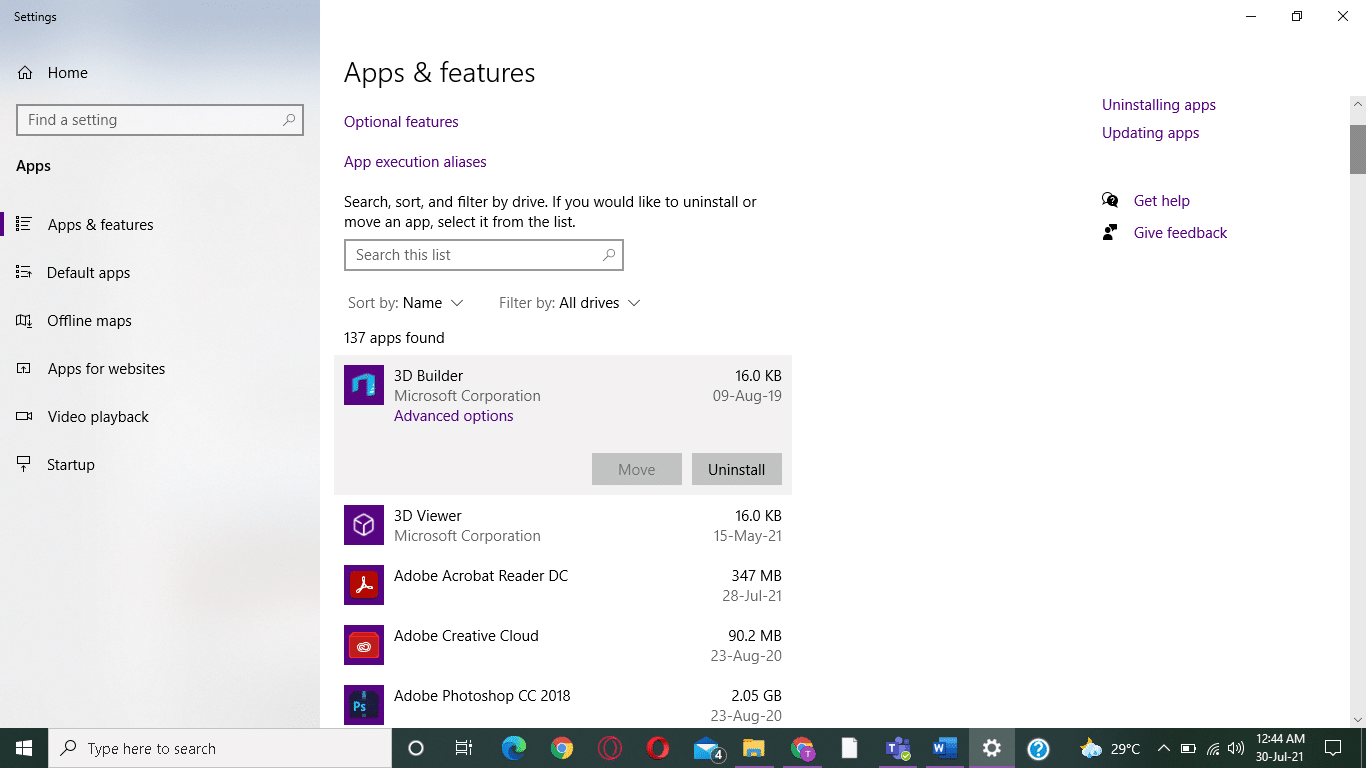
方法 6B:卸载游戏增强软件
Minecraft 不需要任何游戏增强软件。但是,如果你在系统上使用游戏增强器应用程序,则可能会导致 io.netty.channel.AbstractChannel$AnnotatedConnectException 错误在 Minecraft 中。此外,它可能会导致游戏崩溃和硬件问题。因此,建议删除此类程序。
注意:我们以NVIDIA GeForce Experience为例说明了此方法的步骤。
1.通过在Windows 搜索栏中搜索来启动控制面板。
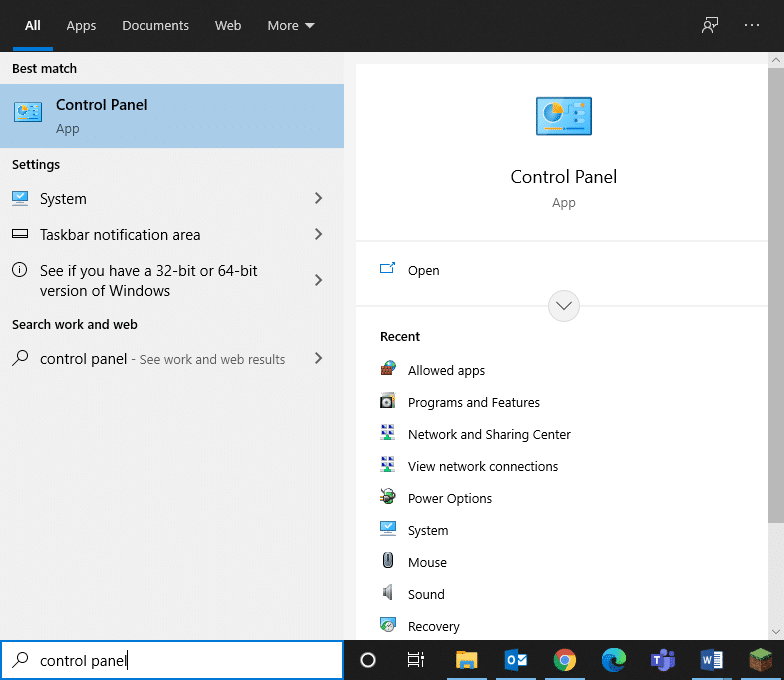
2. 单击查看方式 > 大图标。
3. 选择程序和功能,如下所示。
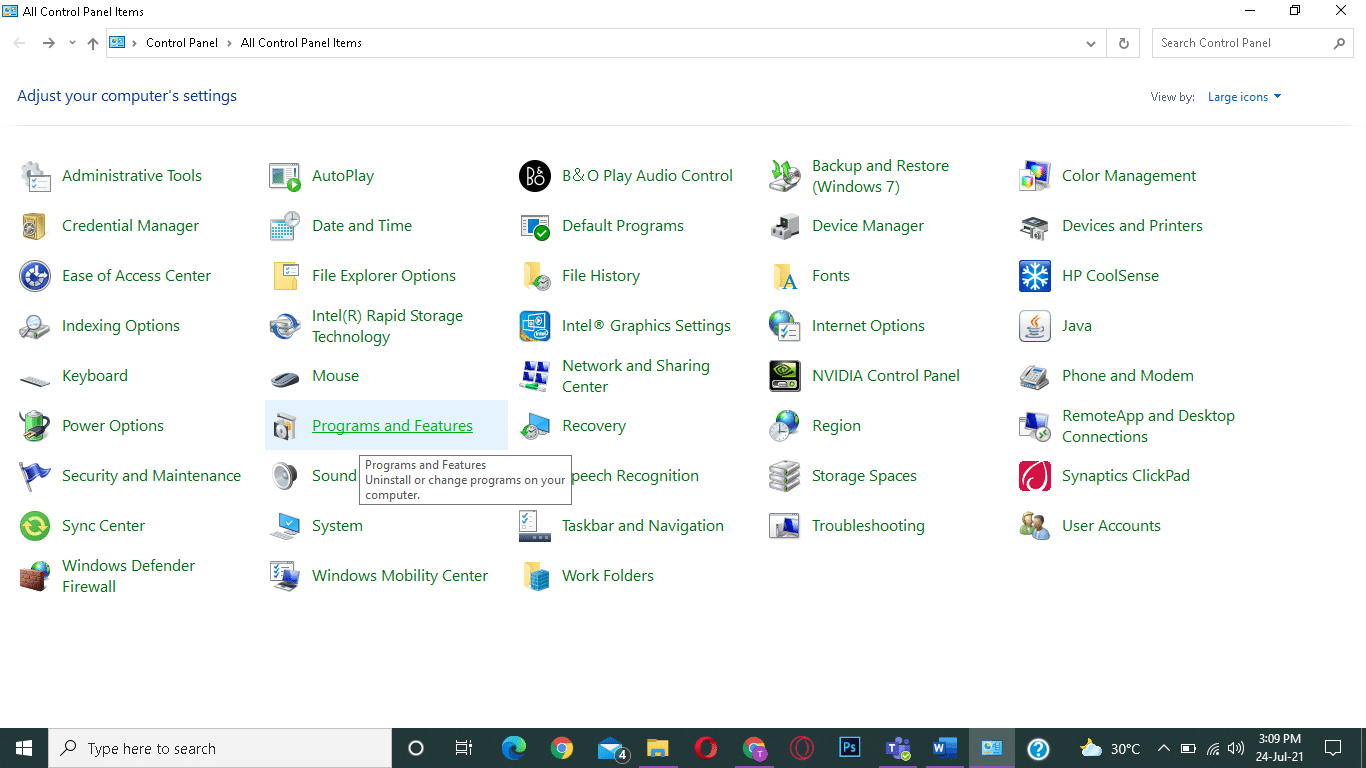
4. 右键单击任何NVIDIA 组件并选择卸载。
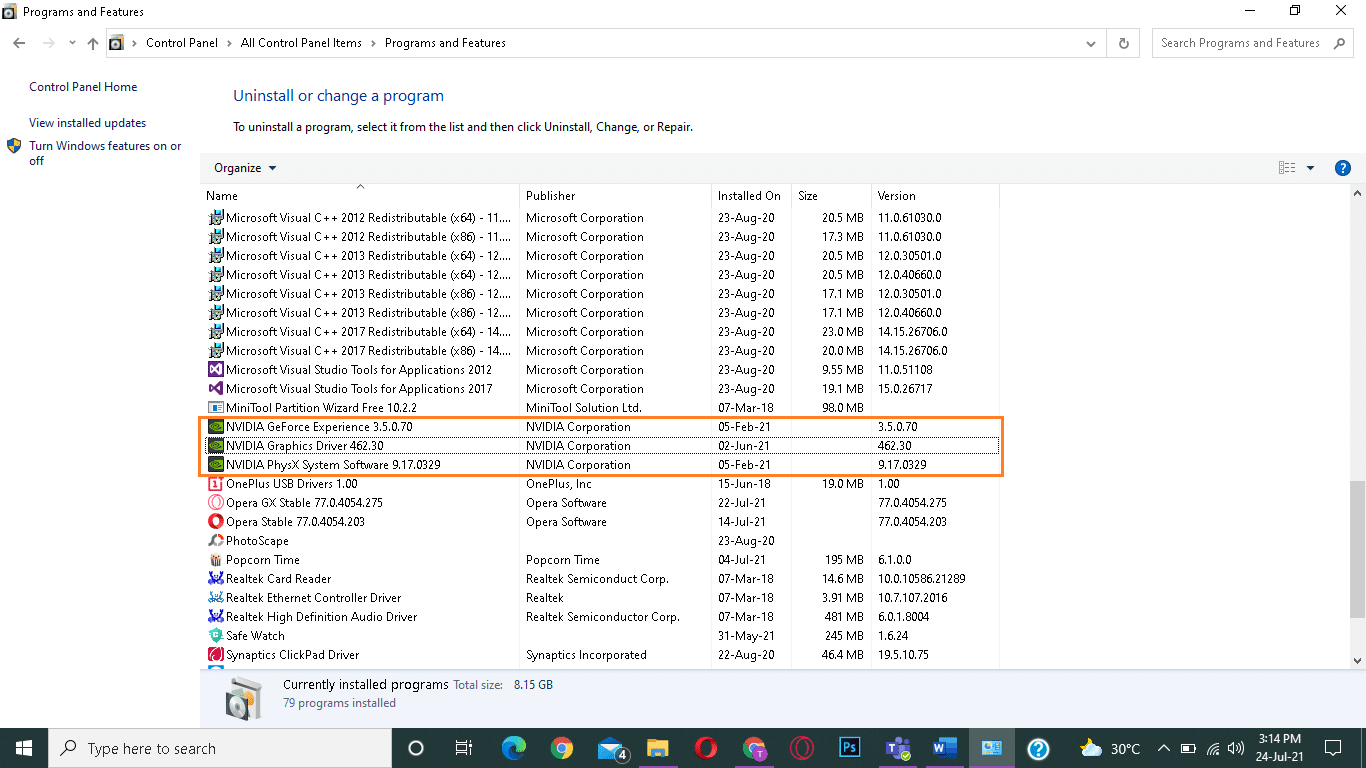
5. 对所有NVIDIA 程序重复相同的过程以从系统中卸载这些程序。并重新启动计算机。
你可以使用相同的方法从系统中删除所有游戏增强软件,例如 Discord、Evolve、Synapse/Razer Cortex、D3DGear 等。
方法 7:在 Minecraft 文件夹中的防火墙设置中添加例外
AbstractChannel$AnnotatedConnectException错误修复教程:Windows 防火墙有时会使游戏难以连接到主机服务器。对 Minecraft 的防火墙设置进行例外处理将帮助你修复连接被拒绝:没有更多信息或无法验证你的连接Minecraft 错误。以下是将 Minecraft 文件夹例外添加到防火墙设置的方法:
1. 单击Windows 图标并选择设置选项,如图所示。
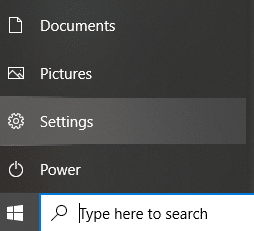
2.通过单击打开更新和安全。
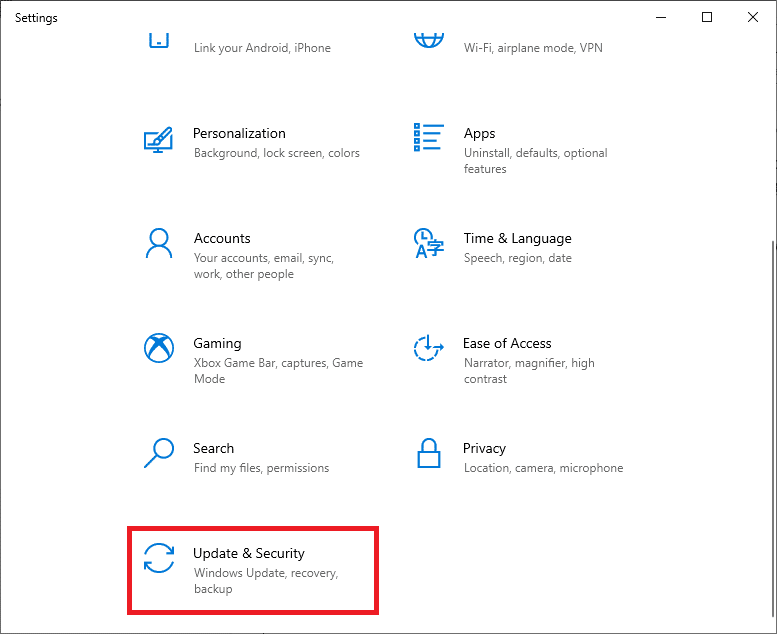
3. 从左侧窗格中选择Windows 安全选项,然后单击右侧窗格中的防火墙和网络保护。
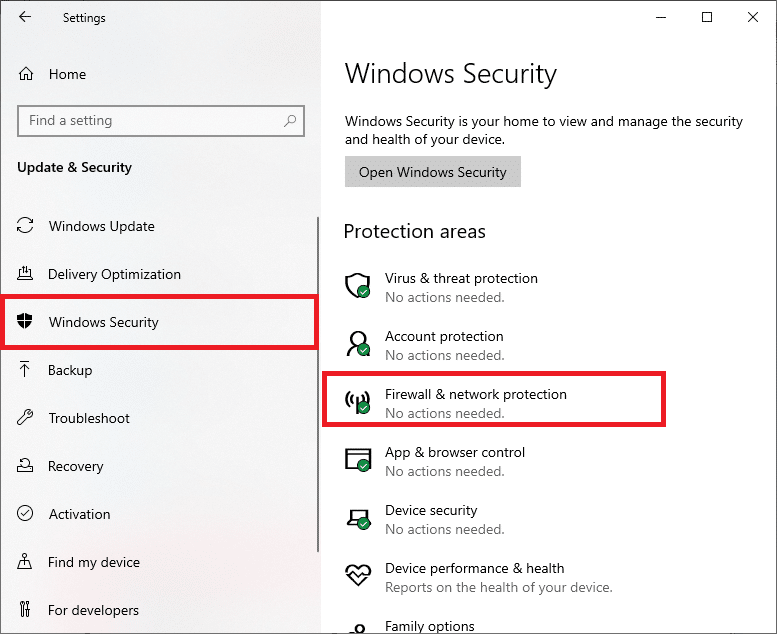
4. 在这里,单击允许应用程序通过防火墙。
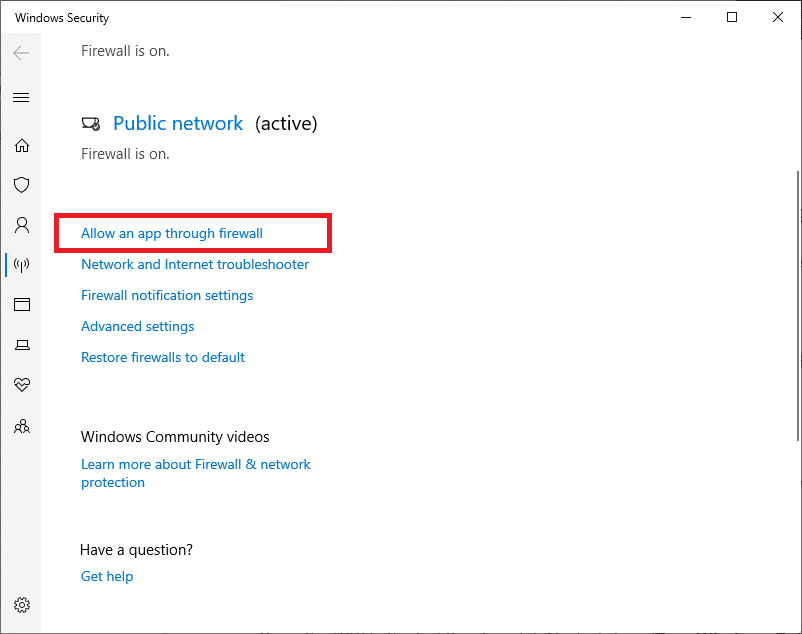
5. 现在,点击更改设置。此外,在确认提示中单击是。
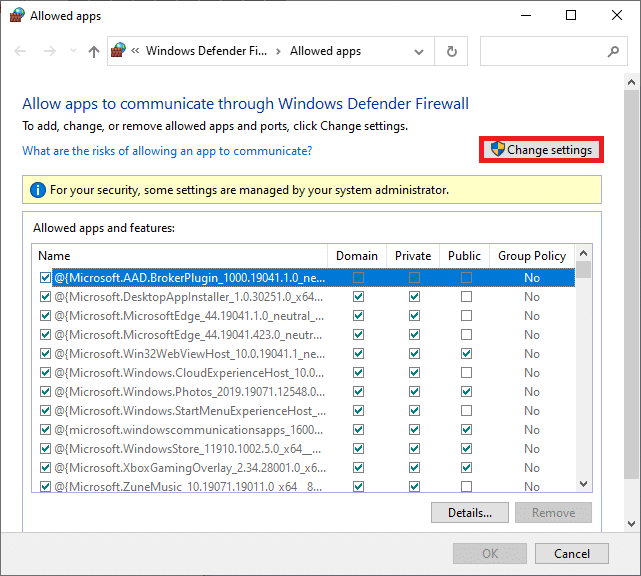
6. 单击位于屏幕底部的允许另一个应用程序选项。
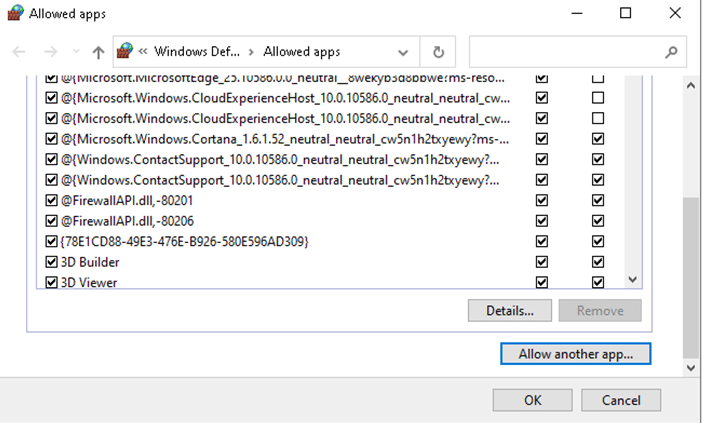
7. 选择Browse...,进入Game Installation Directory 并选择Launcher Executable。然后,单击屏幕底部的添加按钮。
8.重复第 6 步和第 7 步,添加安装Minecraft 服务器、Maxwell 文件夹和Java 可执行文件的目录。
9. 返回步骤 5中的允许应用程序屏幕。
10. 向下滚动到Java Platform SE Binary选项并勾选Public和Private Networks 的所有选项。
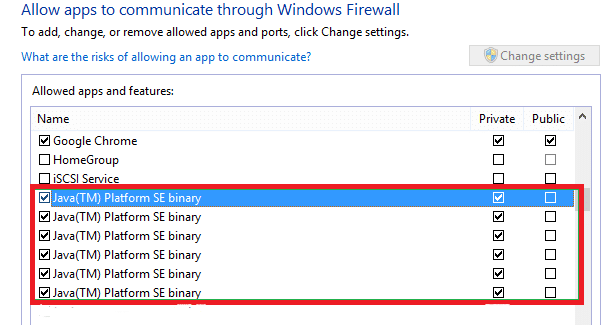
方法 8:暂时禁用 Windows 防火墙(不推荐)
如何修复io.netty.channel.AbstractChannel$AnnotatedConnectException错误?这是上述向防火墙添加例外的方法的替代方法。在这里,我们将暂时禁用 Windows Defender 防火墙,以修复 io.netty.channel.AbstractChannel$AnnotatedConnectException 在我的世界。
1.像以前一样启动控制面板。
2. 选择系统和安全选项。
3. 在这里,单击Windows Defender 防火墙,如图所示。
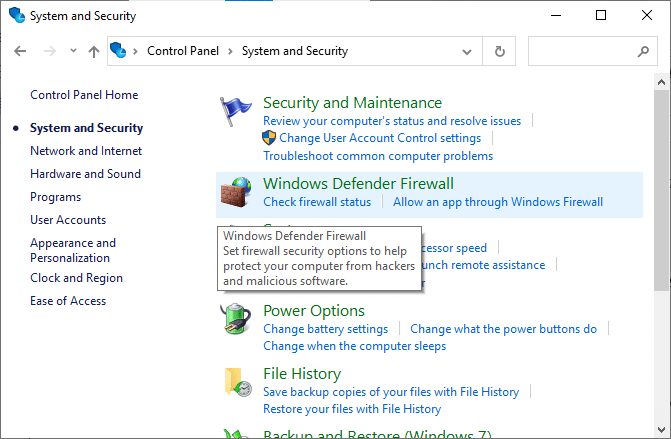
4. 单击左侧面板中的打开或关闭 Windows Defender 防火墙选项。
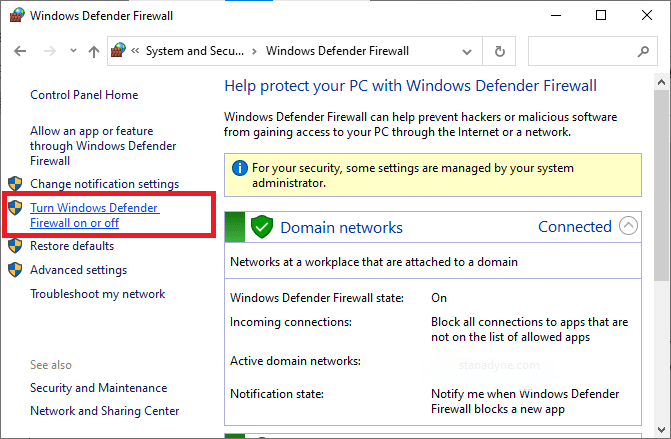
5. 现在,勾选复选框;为所有类型的网络设置关闭 Windows Defender 防火墙(不推荐) 。
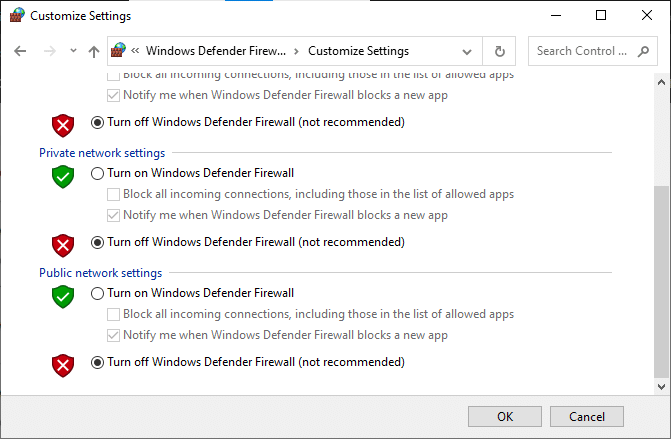
6.重新启动系统并检查问题是否已修复。
方法9:检查端口过滤功能
io.netty.channel.AbstractChannel$AnnotatedConnectException错误的解决办法:即使端口转发在你的系统上运行良好,端口过滤功能也可能会产生冲突。让我们首先了解这些术语的含义。
- 端口过滤是一种允许你允许或阻止正在执行特定操作的特定端口的操作。
- 端口转发是一个过程,通过该过程,外部设备可以通过将外部端口连接到设备的内部 IP 地址和端口来连接到专用网络。
你可以通过以下方式解决此冲突:
1. 确保端口过滤选项已关闭。
2. 如果已打开,请确保正在过滤正确的端口。
方法10:检查ISP网络访问
此外,你应该验证你的 Internet 服务提供商 (ISP) 是否有效地工作。你的 ISP 可能会阻止对特定域的网络访问,这就是你也无法连接到服务器的原因。在这种情况下,请与你的 Internet 服务提供商联系以解决此问题。此外,你也许可以通过网络更新修复 Minecraft 中的 io.netty.channel.AbstractChannel$AnnotatedConnectException。
方法 11:重新安装 Minecraft
AbstractChannel$AnnotatedConnectException错误修复教程:如果上述方法均无法修复你的 Windows 10 系统上的上述错误,则 Minecraft 一定已经损坏。摆脱此问题的唯一方法是在系统上重新安装应用程序。
1. 按照方法 6A中列出的步骤卸载 Minecraft。
2. Minecraft 从你的系统中删除后,你可以通过搜索来确认,如下图所示。你将收到一条消息,指出我们在此处找不到任何可显示的内容。仔细检查你的搜索条件。
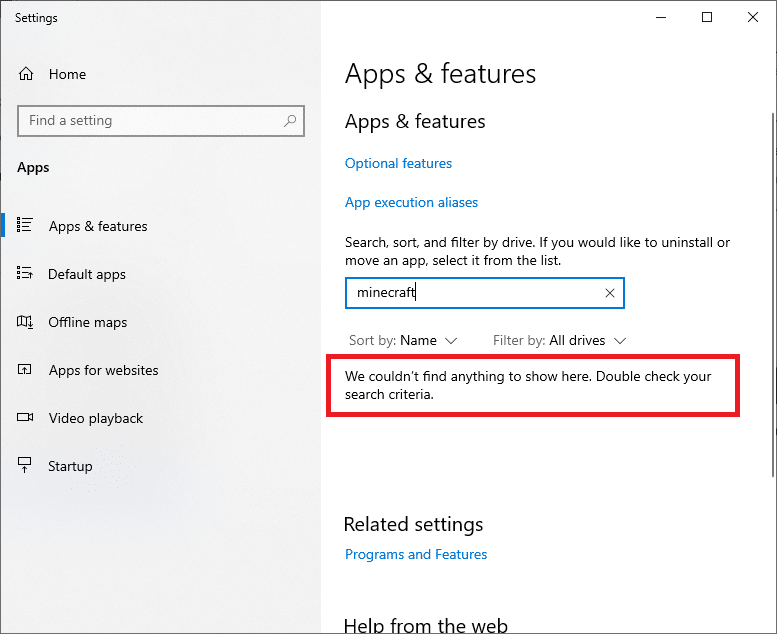
以下是从你的计算机中删除 Minecraft 缓存和剩余文件的方法:
3. 单击Windows 搜索框并输入%appdata%。单击打开以转到AppData Roaming 文件夹
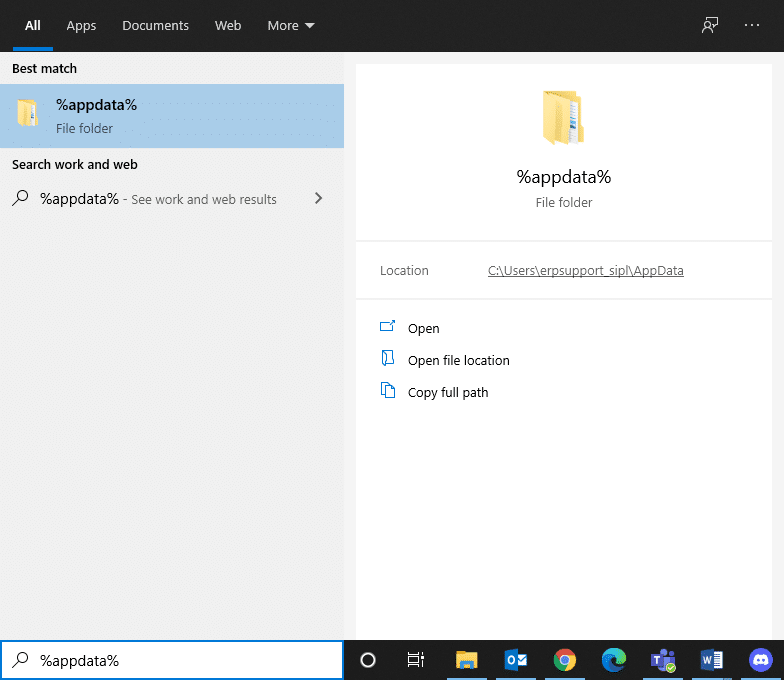
4. 在这里,找到Minecraft,右键单击它并删除它。
5. 接下来,在Windows 搜索框中搜索%LocalAppData%,如图所示。
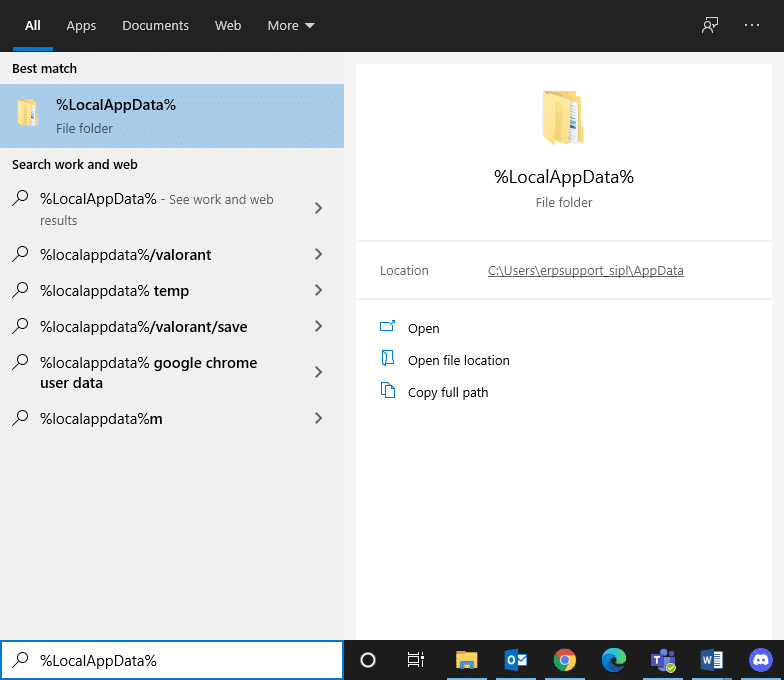
6.右键单击 Minecraft 文件夹,将其删除。
7.重新启动系统,因为所有 Minecraft 文件,包括缓存都被删除。
8.下载 Minecraft 启动器并按照屏幕上的说明将其安装到你的系统中:
专业提示:你还可以通过为 Minecraft分配额外的 RAM来解决游戏中断和连接被拒绝没有更多信息 Minecraft 错误。
我们希望本指南对你有所帮助,并且你能够修复 Windows 系统中的 io.netty.channel.AbstractChannel$AnnotatedConnectException: Connection denied Minecraft 错误。让我们知道哪种方法适合你。此外,如果你对本文有任何疑问/评论,请随时将它们放在评论部分。

